Κατά τη διάρκεια της ομαδικής εργασίας, η συνεργασία, ο καταιγισμός ιδεών και η ομαδική συνεργασία είναι όλα αναπόφευκτα. Έτσι, για να κάνετε τη διαδικασία πιο παραγωγική, η εκμάθηση του τρόπου κοινής χρήσης οθόνης σε Mac είναι επίσης μια βασική δεξιότητα για εσάς. Η κοινή χρήση οθόνης μπορεί να χρησιμοποιηθεί συχνά σε ένα τέτοιο σενάριο όπως η ομαδική εργασία, ο τηλεχειρισμός στο Mac του γραφείου σας στο σπίτι ή η αντιμετώπιση προβλημάτων Mac από τεχνικούς στο διαδίκτυο. Επομένως, όταν συμβαίνουν αυτά τα πράγματα, πρέπει να γνωρίζετε το ο καλύτερος τρόπος για κοινή χρήση οθόνης σε Mac. Επιπλέον, η οθόνη Mac δεν είναι η μόνη οθόνη που μπορεί να γίνει κοινή χρήση, η οθόνη του τηλεφώνου σας μπορεί επίσης να προβάλλεται στο Mac σας, επομένως δεν θα χρειάζεται πλέον να κάνετε εναλλαγή μεταξύ δύο οθονών αλλά να εστιάσετε σε μία.
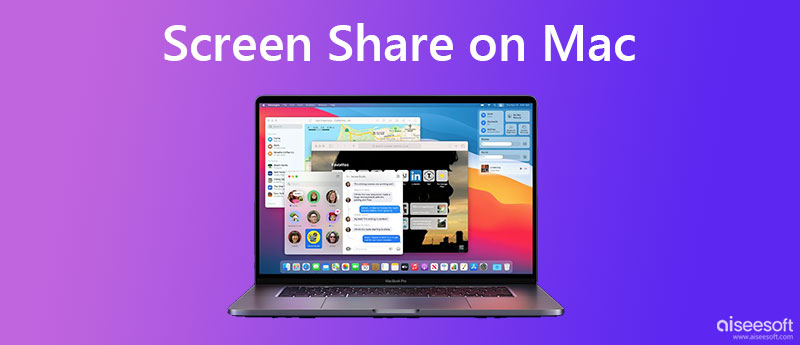
Για κοινή χρήση οθόνης σε Mac με άλλο MacBook Pro ή Air για συνεργασία, δεν χρειάζεται να εγκαταστήσετε επιπλέον εφαρμογές, καθώς το MacBook σας έχει ήδη ένα προεγκατεστημένο πρόγραμμα – Κοινή χρήση οθόνης – για να σας βοηθήσει να ελέγχετε απρόσκοπτα το περιεχόμενο σε δύο Mac. Μπορείτε εύκολα να χρησιμοποιήσετε αυτό το πρόγραμμα για να επιτύχετε εργασίες Mac-to-Mac, όπως απομακρυσμένη αντιμετώπιση προβλημάτων, συνεργασία, κοινή χρήση αρχείων κ.λπ. Ωστόσο, τα βήματα μπορεί να είναι λίγο περίπλοκα σχετικά με τον τρόπο ενεργοποίησης της κοινής χρήσης οθόνης σε Mac. μπορείτε να κουμπώσετε και να διαβάσετε τα παρακάτω βήματα για να δείτε τις λεπτομέρειες.
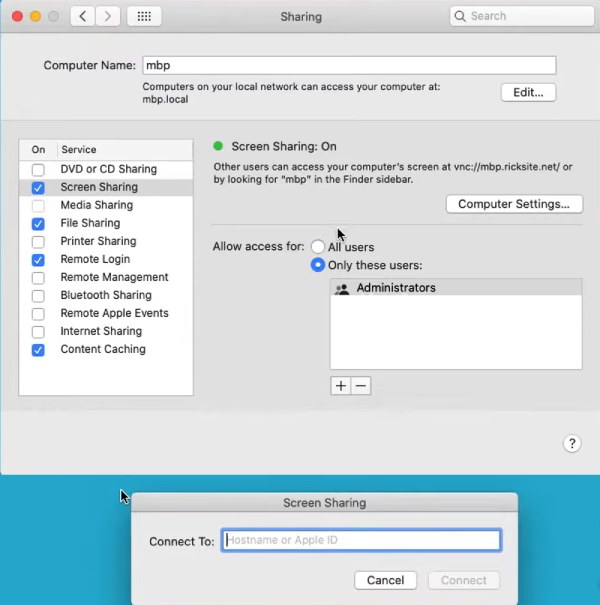
Ένας άλλος τρόπος σύνδεσης σε Mac για κοινή χρήση οθόνης είναι να ανοίξετε το Safari. Στη συνέχεια, πληκτρολογήστε VNC://[Διεύθυνση IP] ή VNC://[Όνομα.Τομέας]. Κάντε κλικ στο κουμπί Να επιτρέπεται για να ξεκινήσει η κοινή χρήση οθόνης σε Mac.
Μπορείτε εύκολα να μοιραστείτε την οθόνη του iPhone σε Mac μέσω AirPlay για να περιηγηθείτε στο περιεχόμενο και να ελέγξετε μηνύματα ή email από το iPhone σας στο MacBook σας. Λοιπόν, πώς να κάνετε κοινή χρήση οθόνης σε Mac και να αντικατοπτρίσετε την οθόνη του iPhone με το AirPlay; Η απάντηση είναι τα παρακάτω αναλυτικά βήματα που πρέπει να ακολουθήσετε.
Σημείωση: Για ορισμένα μοντέλα όπως το iPhone 8, πρέπει να σύρετε από κάτω για να δείτε Κέντρο Ελέγχου.
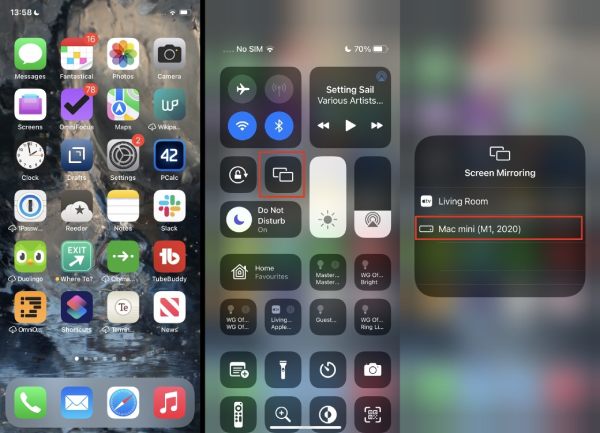
Εκτός από την κοινή χρήση οθόνης σε Mac ή τον αντικατοπτρισμό της οθόνης iPhone, μπορείτε επίσης να αντικατοπτρίσετε το iPhone σας στον υπολογιστή Windows, ο οποίος σας επιτρέπει να ελέγχετε τα μηνύματα ενώ εργάζεστε και να χρησιμοποιείτε τις εφαρμογές που είναι προσβάσιμες μόνο στο iPhone σας. Aiseesoft Phone Mirror είναι ακριβώς ένα τέτοιο πρόγραμμα που σας επιτρέπει να προβάλλετε απρόσκοπτα την οθόνη του iPhone σας σε έναν υπολογιστή με Windows. Υποστήριξη μοντέλων από το πιο πρόσφατο iPhone 15 έως το παλιό iPhone 4, Aiseesoft Phone Mirror προσφέρει μια σταθερή εμπειρία casting χωρίς καμία διακοπή.

Λήψεις
100% ασφαλής. Χωρίς διαφημίσεις.


Μπορείτε επίσης να συνδέσετε απευθείας το iPhone σας στον υπολογιστή με ένα καλώδιο USB, το οποίο μπορεί να μεταδώσει γρήγορα την οθόνη σας στον υπολογιστή στο Phone Mirror. Εξάλλου, εκτός από αντικατοπτρίζοντας βίντεο από το iPhone σας στον υπολογιστή, μπορείτε επίσης να αναπαράγετε μουσική από το iPhone σας στον υπολογιστή μέσω του Κατοπτρισμός ήχου επιλογή.
Πώς να κάνετε κοινή χρήση οθόνης από Mac σε τηλεόραση;
Μπορείτε να κάνετε κοινή χρήση του Mac σας στην τηλεόραση μέσω του AirPlay. Ανοίξτε το Κέντρο Ελέγχου στο iPhone σας και πατήστε το εικονίδιο Screen Mirroring. Στη συνέχεια, κάντε κύλιση προς τα κάτω για να βρείτε το όνομα της τηλεόρασής σας. Πριν το κάνετε αυτό, πρέπει επίσης να βεβαιωθείτε ότι η έξυπνη τηλεόρασή σας είναι συμβατή με το AirPlay-2. Εάν ανταποκρίνεται στην απαίτηση, μπορείτε στη συνέχεια να περιηγηθείτε στο βίντεο iPhone σας από την τηλεόραση.
Πώς να προσαρμόσετε τη ρύθμιση ανάλυσης για κοινή χρήση οθόνης σε Mac;
Εάν μοιράζεστε την οθόνη σε Mac με άλλο μικρότερο ή μεγαλύτερο MacBook, η αντικατοπτρισμένη οθόνη μπορεί να σας φαίνεται άβολη. Για να το λύσετε αυτό, μπορείτε να προσαρμόσετε την ανάλυση, μεταβείτε στο Προτιμήσεις συστήματος, Και κάντε κλικ στο Display κουμπί. Στη συνέχεια, μπορείτε να κάνετε κλικ στο Κλίμακα και επιλέξτε την κατάλληλη ανάλυση από τη λίστα.
Πώς να μοιράζεστε αρχεία κατά την κοινή χρήση οθόνης σε Mac;
Όταν χρησιμοποιείτε το Κοινή χρήση οθόνης προγράμματα για να δείτε την οθόνη ενός άλλου Mac, μπορείτε να στείλετε τα αρχεία στο Mac σας σε αυτόν τον Mac. Μπορείτε να δείτε το Κοινή χρήση αρχείων επιλογή όταν ακολουθήσετε τον παραπάνω οδηγό για να την ενεργοποιήσετε Κοινή χρήση οθόνης στο Mac σας. Αφού μπείτε στο Κοινή χρήση παράθυρο μέσα Προτίμηση συστήματος, μπορείτε να επιλέξετε το πλαίσιο δίπλα Κοινή χρήση αρχείων για να το ενεργοποιήσετε. Στη συνέχεια, μπορείτε να κάνετε κοινή χρήση αρχείων σύροντάς τα στην οθόνη που αντικατοπτρίζεται.
Συμπέρασμα
Πώς να κάνετε κοινή χρήση οθόνης σε Mac γίνεται ένα απλό θέμα από τώρα και στο εξής αφού διαβάσετε αυτήν την ανάρτηση. Με τους καλύτερους τρόπους παραπάνω για κοινή χρήση οθονών σε Mac στο πρόγραμμα περιήγησης τόσο του άλλου Mac όσο και ενός iPhone, μπορείτε απρόσκοπτα στις συσκευές Apple σας χωρίς προβλήματα και να μπορείτε να μοιραστείτε την εργασία σας ή να συνεργαστείτε με συναδέλφους.

Το Phone Mirror μπορεί να σας βοηθήσει να μεταδώσετε την οθόνη του τηλεφώνου σας στον υπολογιστή σας για καλύτερη προβολή. Μπορείτε επίσης να εγγράψετε την οθόνη iPhone/Android ή να τραβήξετε στιγμιότυπα όπως θέλετε κατά τη διάρκεια του mirroring.
100% ασφαλής. Χωρίς διαφημίσεις.